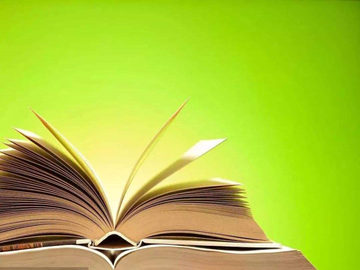从FAT32转换为NTFS的步骤与注意事项摘要:从FAT32转换为NTFS的步骤与注意事项在日常使用计算机中,很多人都会遇到磁盘格式的问题。其中,FAT32和NTFS是当前Windows系统中常见的两种磁盘格式。FAT32格式适用于小容量硬盘
在日常使用计算机中,很多人都会遇到磁盘格式的问题。其中,FAT32和NTFS是当前Windows系统中常见的两种磁盘格式。FAT32格式适用于小容量硬盘,NTFS则相对更适合大容量硬盘,其功能更加强大。如果你想将FAT32磁盘转换为NTFS磁盘,本文将为您提供指导。
第一步:备份数据
在进行磁盘转换操作之前,建议您先将磁盘中的数据进行备份。这是因为在转换的过程中,可能会出现数据丢失或损坏的情况。如果数据没有备份,可能会造成较大的影响。备份的方式比较简单,直接将磁盘中的数据拷贝到其他存储介质当中即可。
第二步:使用命令转换磁盘格式
Windows系统提供了一个命令行工具,可以帮助用户将磁盘从FAT32转换为NTFS,具体的操作步骤如下:

1.首先,在Windows操作系统中打开“命令提示符”;
2.在命令提示符中输入“convertx:/fs:ntfs”指令(其中“x”为要转换的磁盘盘符,如C盘)后回车,开始转换磁盘格式;

3.在转换过程中,系统会询问是否进行卷标的更改,若您想修改卷标可以输入“Y”,否则输入“N”回车;
4.转换成功后,会给出提示消息,此时系统需要重启才能完成磁盘格式转换。

第三步:验证磁盘格式转换结果
完成磁盘格式转换之后,需要通过一些方式来判断是否转换成功。
1.查看磁盘属性。可以通过右键点击“我的电脑”->“管理”->“磁盘管理”来查看磁盘属性。如果磁盘格式显示为NTFS,则磁盘转换成功;
2.创建大文件。因为FAT32格式磁盘是不支持大于4GB的单个文件,而NTFS格式磁盘支持大容量文件,因此可以创建一个大于4GB的文件来验证是否转换成功;
3.检查存储空间。NTFS格式磁盘的存储空间利用率更高,可以查看下磁盘使用空间是否有所改变,以验证磁盘格式是否转换成功。
总之,FAT32和NTFS磁盘格式各有优缺点。如果你的计算机需求是存储大量数据,那么建议将磁盘转换为NTFS格式,因为它更加适用于大容量硬盘。